教程介绍
win11默认是开启自动黑屏的,所以在使用时,可能会导致看视频看到一半屏幕突然黑了的问题,那么win11怎么关闭自动黑屏呢,其实在电源设置里可以关闭。
设置教程
方法一
1、首先右键开始菜单,可以打开“设置”
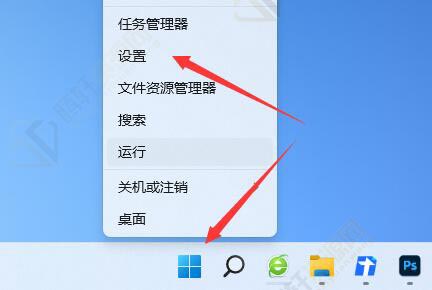
2、打开后进入左上角的“系统”
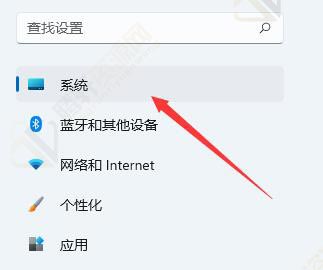
3、然后进入右边的“电源”选项。
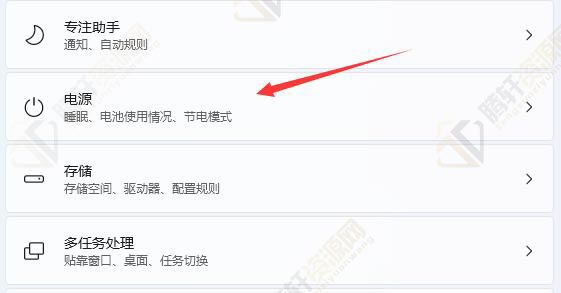
4、进入后展开“屏幕和睡眠”
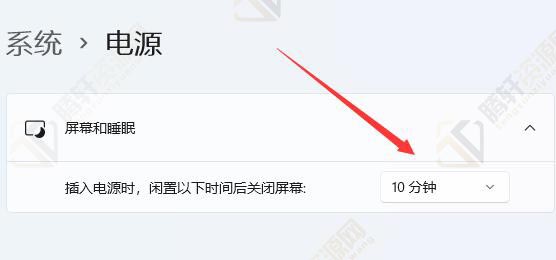
5、最后将下面选项都改成“从不”即可关闭自动黑屏。
(如果下面有别的选项,也全都改成从不)
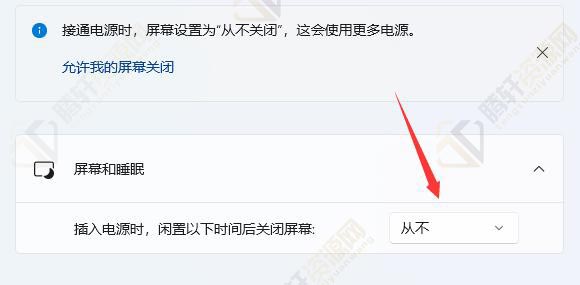
方法二
1、如果我们win11没有这个设置。
2、可能是版本不对,缺少了这个功能。
3、那就只能重装可以关闭自动黑屏的win11版本了。
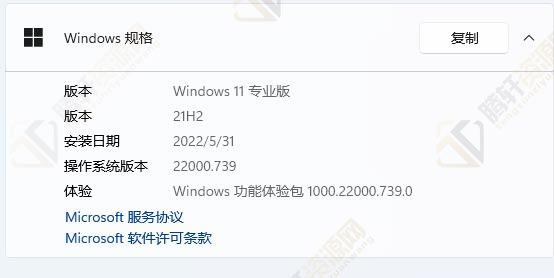
以上本篇文章的全部内容了,感兴趣的小伙伴可以看看,更多精彩内容关注腾轩网www.tengxuanw.com







